怎么设置Excel表格只能输入大于某个时间
来源:网络收集 点击: 时间:2024-04-07【导读】:
怎么设置Excel表格只能输入大于某个时间,下面小编就来演示操作步骤吧。(以我打开的表格为例)工具/原料more电脑win10 Excel2019方法/步骤1/6分步阅读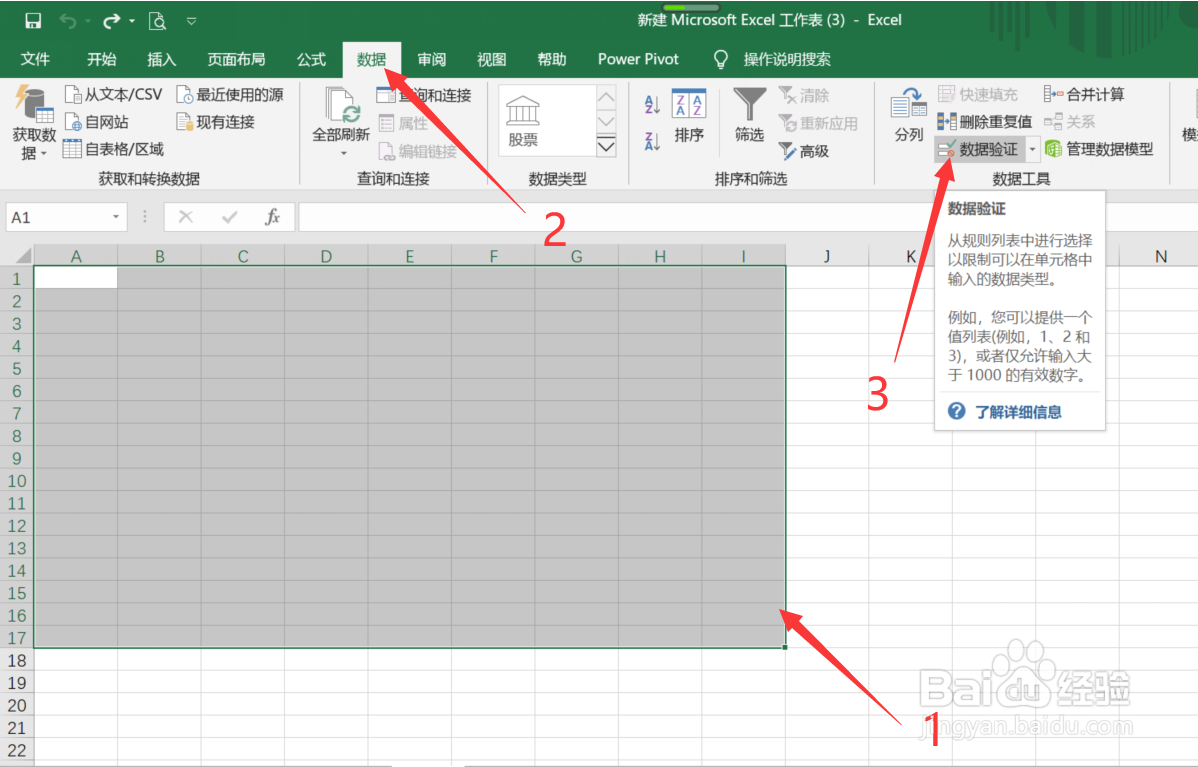 2/6
2/6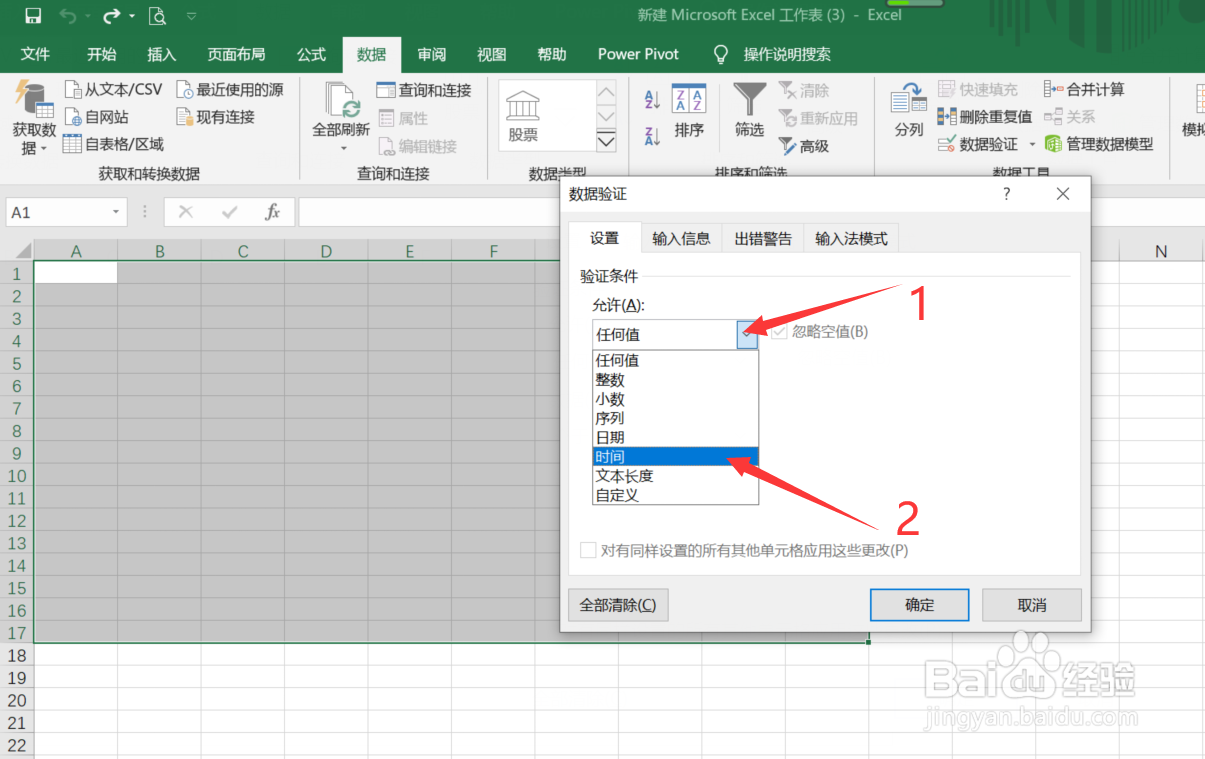 3/6
3/6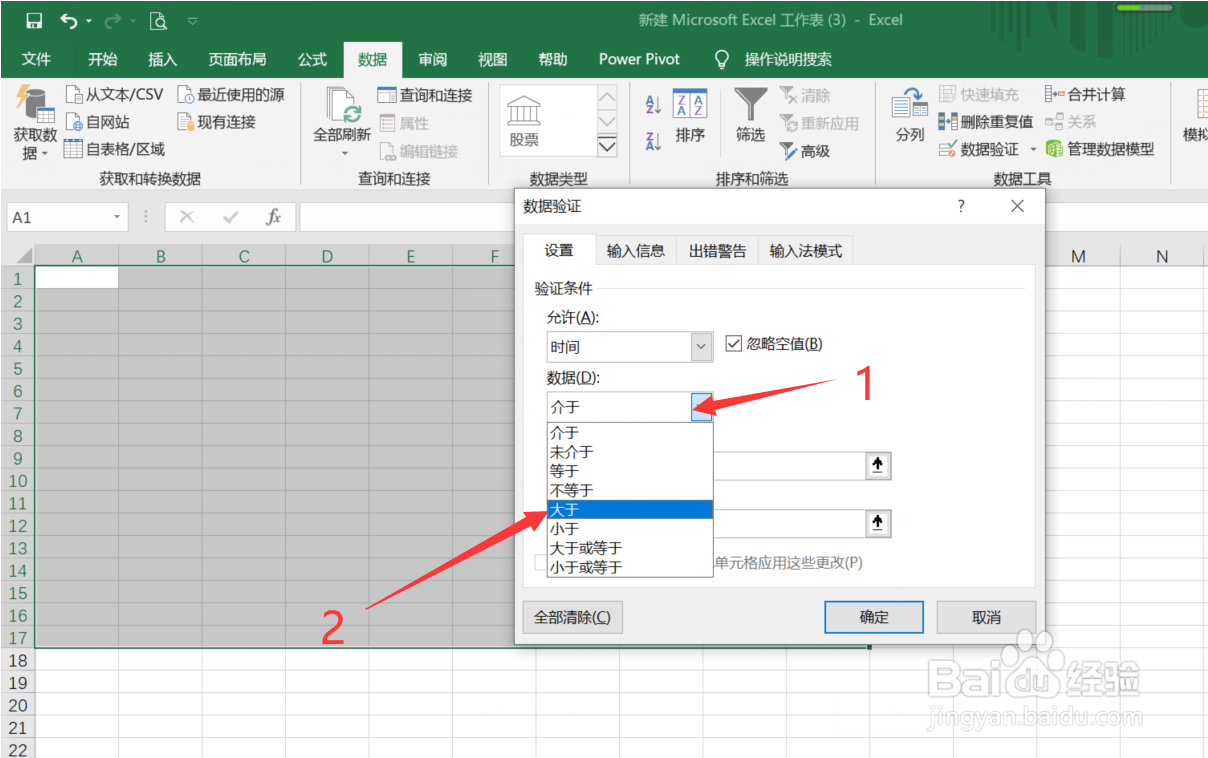 4/6
4/6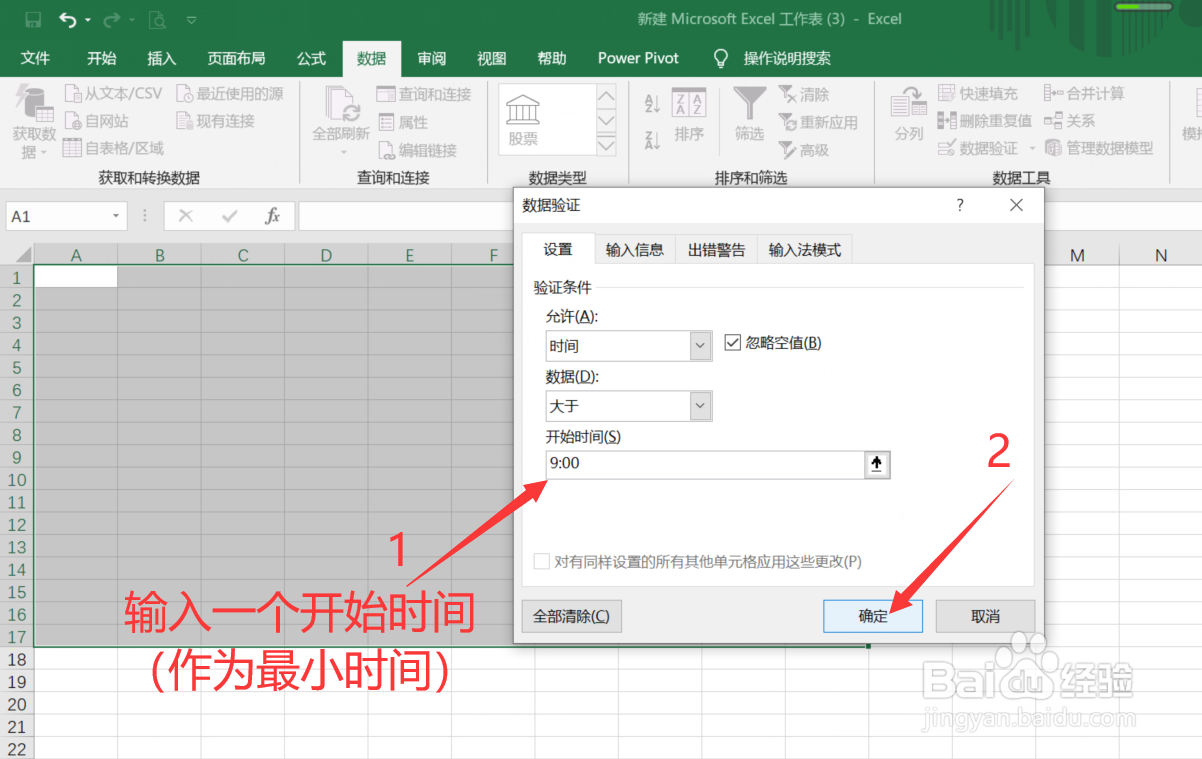 5/6
5/6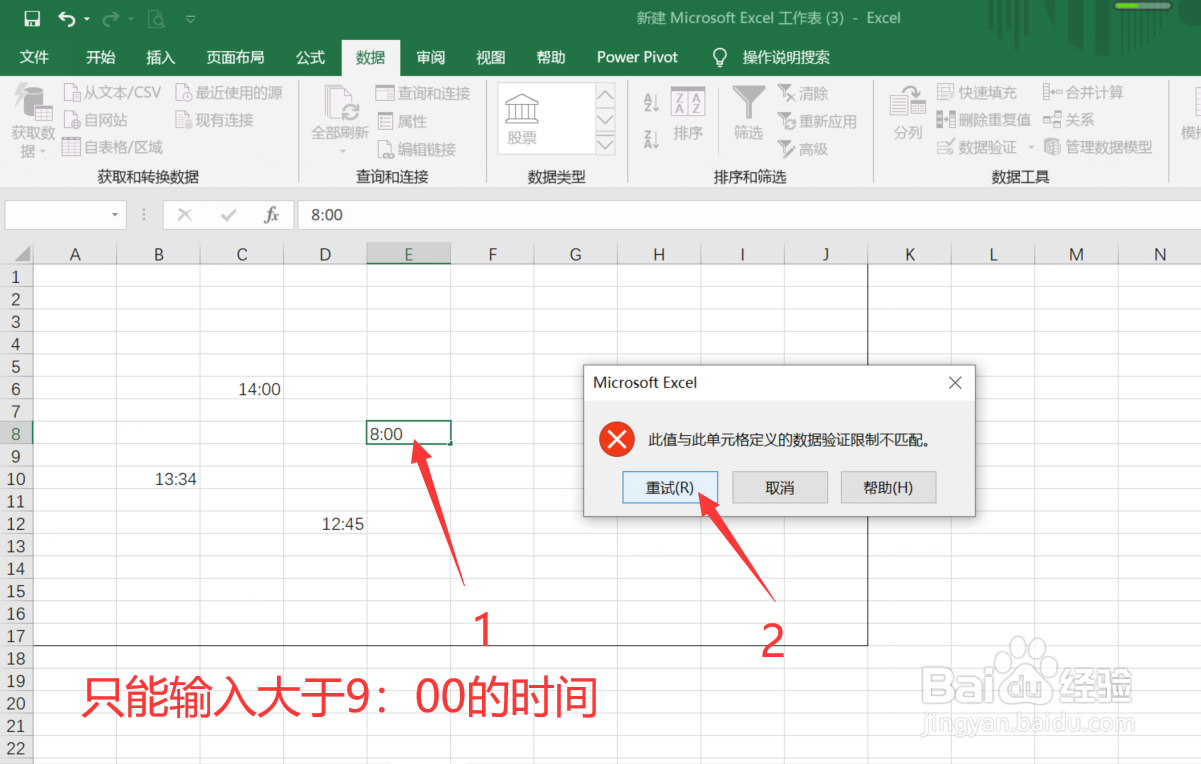 6/6
6/6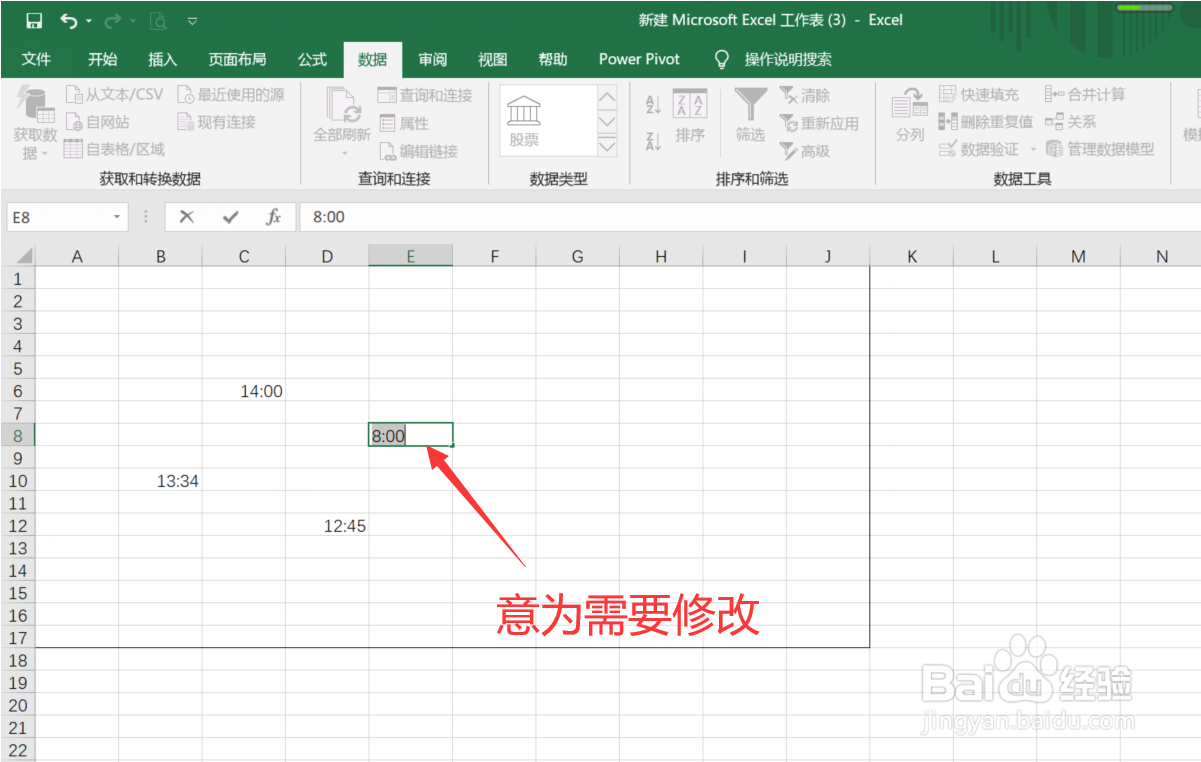 总结1/1
总结1/1
第一步:框选要设置的表格,点击【数据】选项卡下的【数据验证】
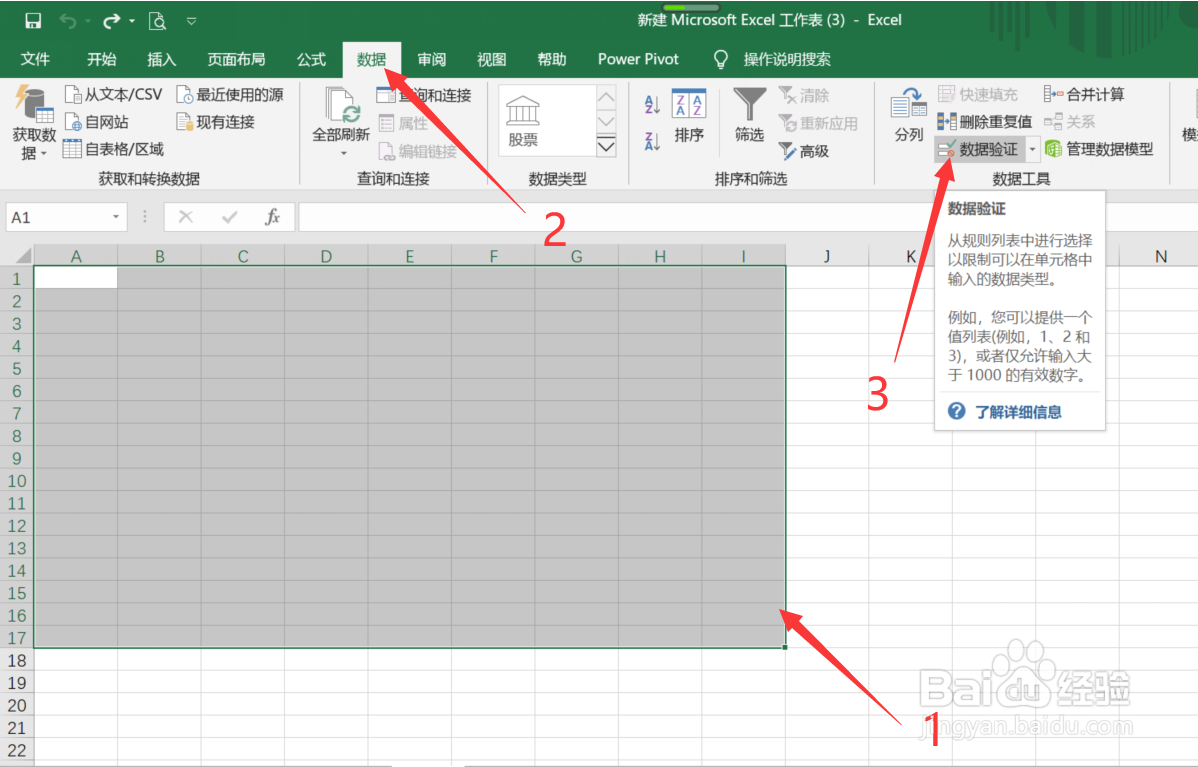 2/6
2/6第二步:点击【允许】下方右侧的下拉箭头,选择【时间】
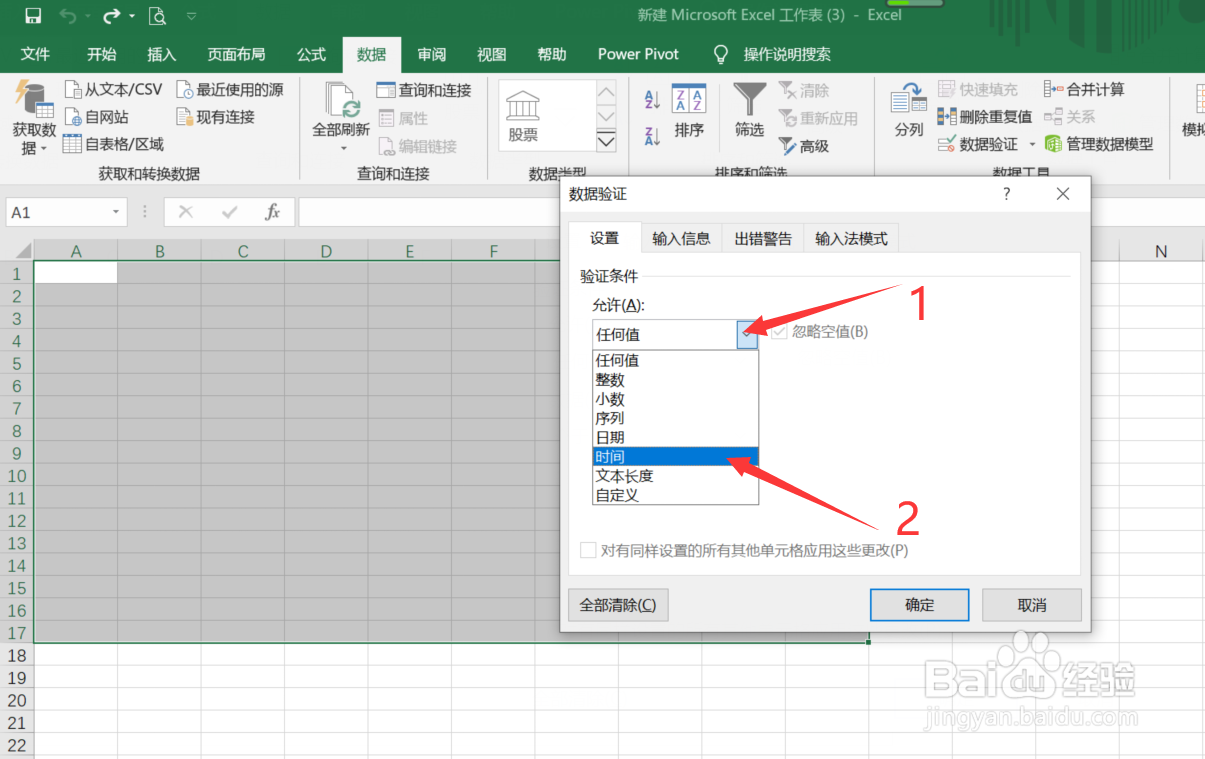 3/6
3/6第三步:点击【数据】下方右侧的下拉箭头,选择【大于】
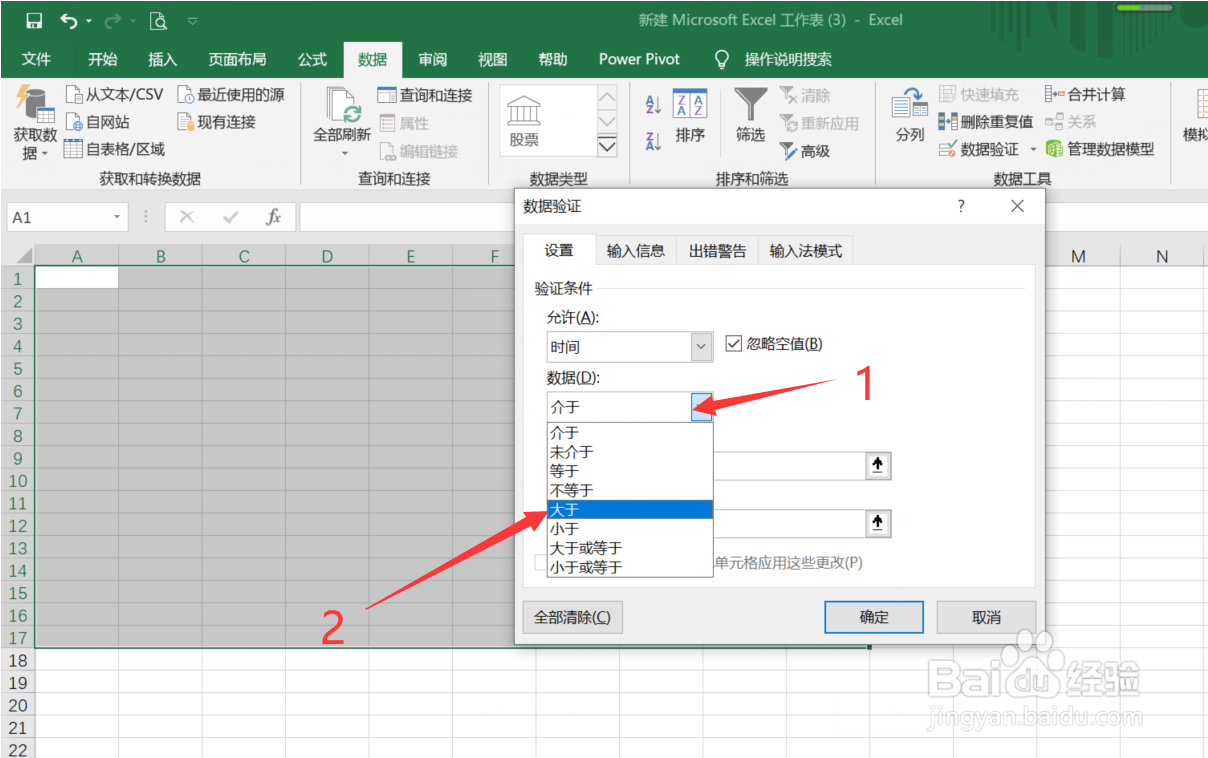 4/6
4/6第四步:输入一个【开始时间】(作为最小时间),然后点击【确定】
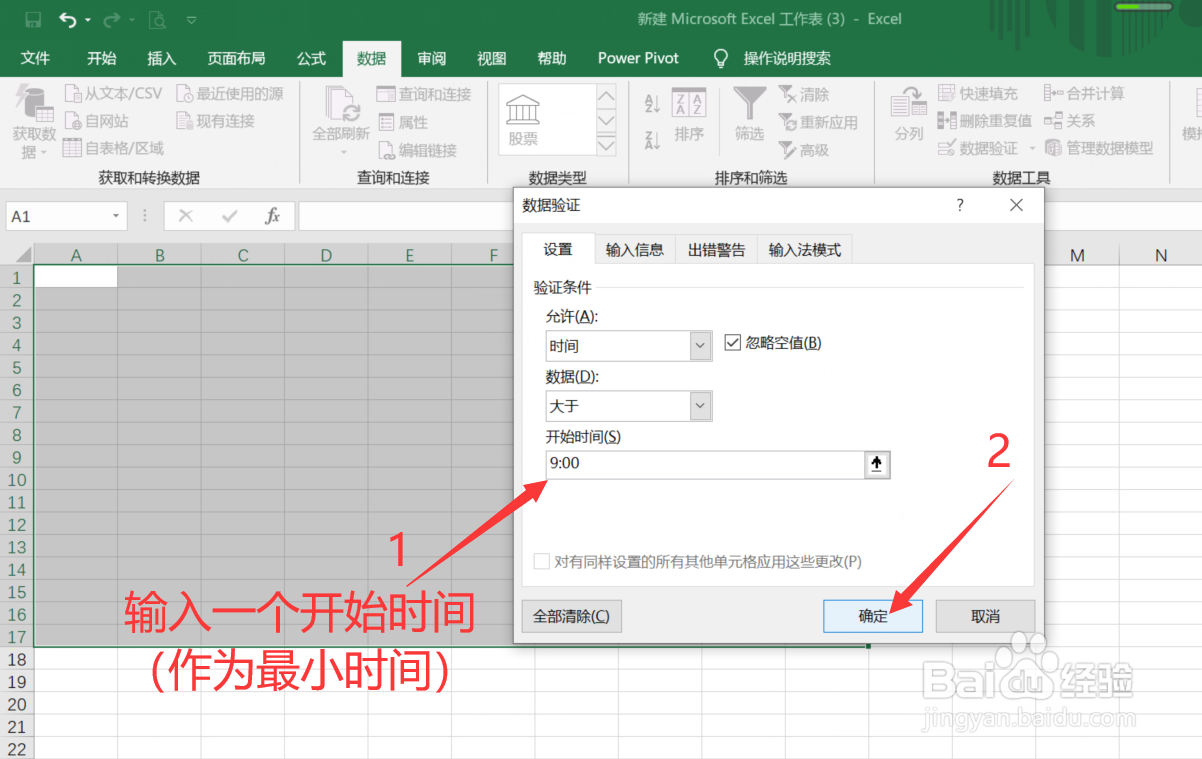 5/6
5/6第五步:这样就只能输入9:00之后的时间了,点击【重试】
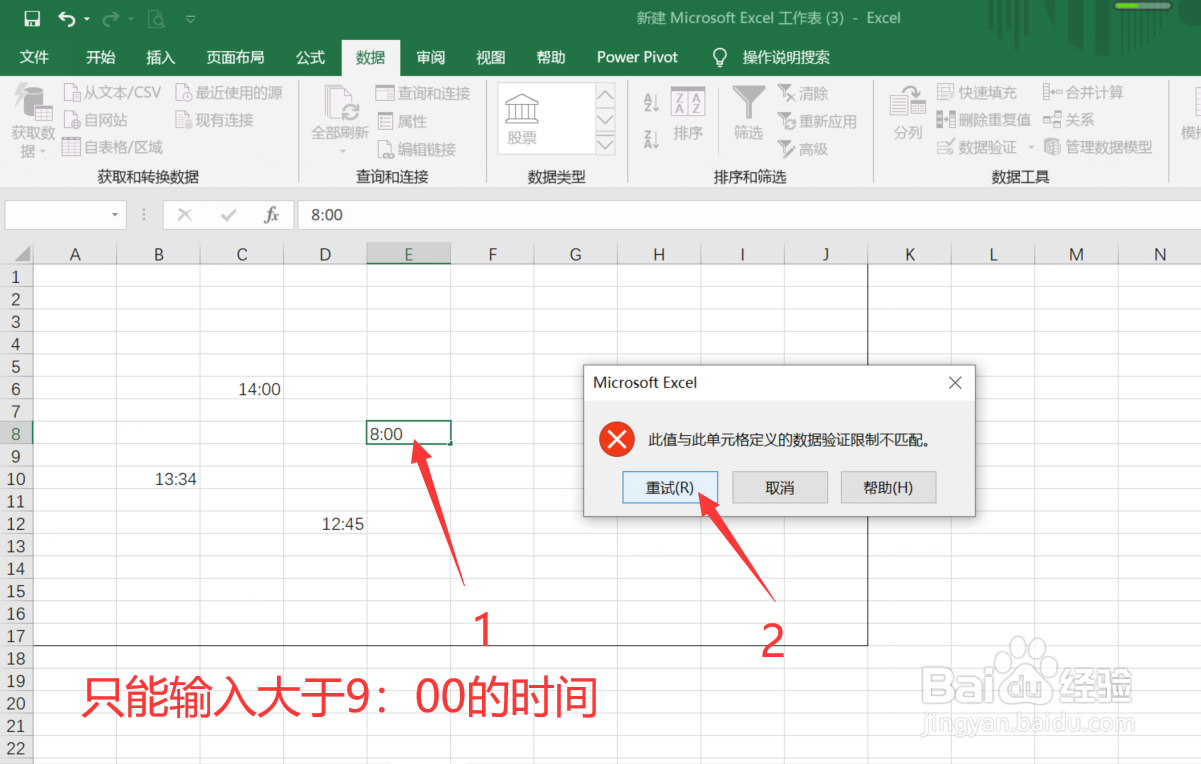 6/6
6/6第六步:系统会自动框选,意为需要修改
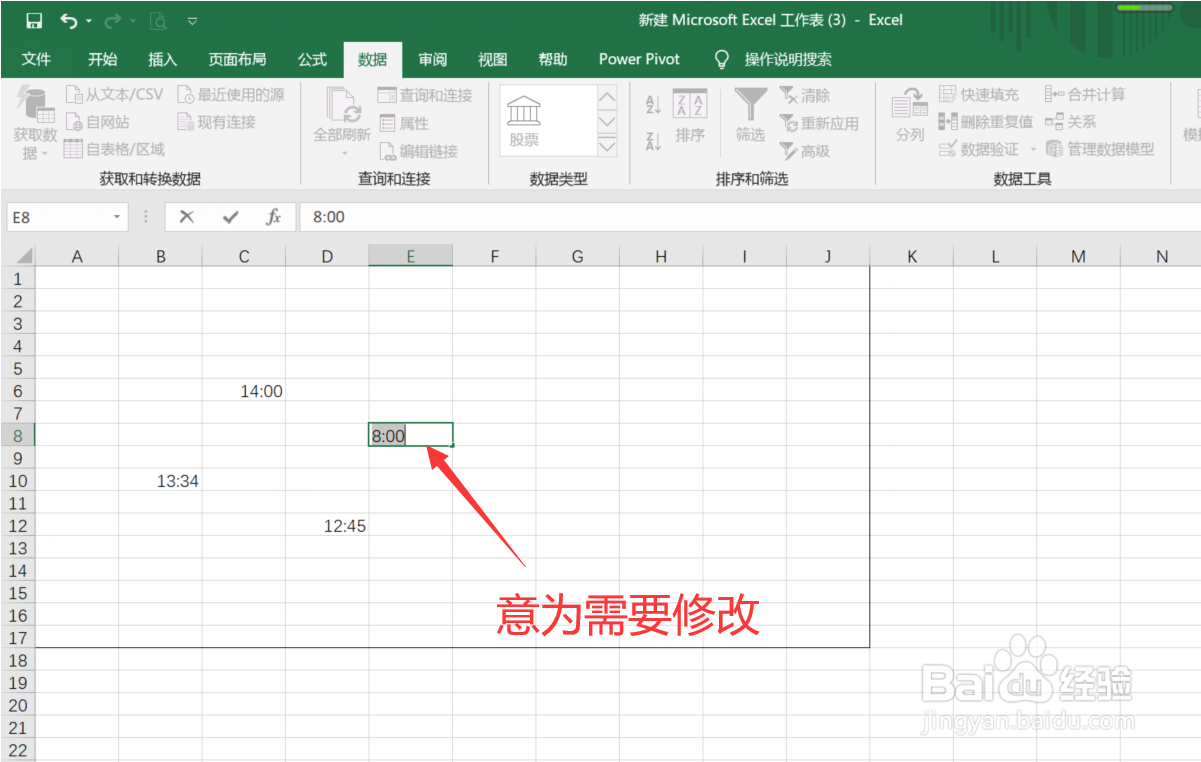 总结1/1
总结1/11、框选表格,点击【数据】选项卡下的【数据验证】
2、点击【允许】下方右侧的下拉箭头,选择【时间】
3、点击【数据】下方右侧的下拉箭头,选择【大于】
4、输入一个【开始时间】,然后点击【确定】
5、这样就只能输入9:00之后的时间了,点击【重试】
6、系统会自动框选,意为需要修改
注意事项1:此经验只是例子,大家明白原理之后,可以根据自己需求更改
2:学会了就点个赞哦
用双重IF函数版权声明:
1、本文系转载,版权归原作者所有,旨在传递信息,不代表看本站的观点和立场。
2、本站仅提供信息发布平台,不承担相关法律责任。
3、若侵犯您的版权或隐私,请联系本站管理员删除。
4、文章链接:http://www.1haoku.cn/art_454110.html
上一篇:设置Chrome浏览默认搜索引擎
下一篇:微博绑定的支付宝怎么更换
 订阅
订阅